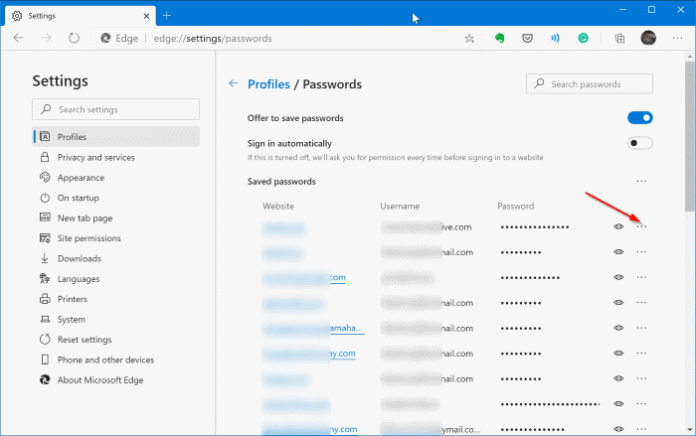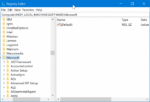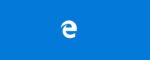Com as configurações padrão, o navegador Microsoft Edge oferece a você salvar credenciais da Web como qualquer outro navegador da Web para que possa ajudá-lo a entrar rapidamente em seus serviços da Web favoritos preenchendo automaticamente nomes de usuário e senhas.
Às vezes, você pode querer excluir todas as senhas ou senhas específicas salvas no navegador Edge. Por exemplo, você pode querer excluir senhas salvas antes de permitir que outras pessoas usem seu computador com Windows 10 ou antes de vender seu computador. Ou você pode querer remover uma das senhas salvas. Felizmente, como outros navegadores importantes, gerenciar senhas salvas é uma tarefa fácil no navegador Edge.
Leia também: como visualizar senhas salvas no navegador Edge no Windows 10
Neste guia, veremos como excluir todas as senhas ou senhas individuais salvas no navegador Microsoft Edge.
Método 1 – exclua senhas individuais no Chromium Edge
Método 2 – exclua todas as senhas salvas de uma só vez
Método 3 – exclua uma senha específica
Método 4 – edite ou altere uma senha específica salva no Edge
Excluir senhas do Chromium Edge
Passo 1: No navegador Edge baseado em Chromium, digite edge://configurações/senhas na barra de endereço e pressione a tecla Enter para abrir a página de senhas.
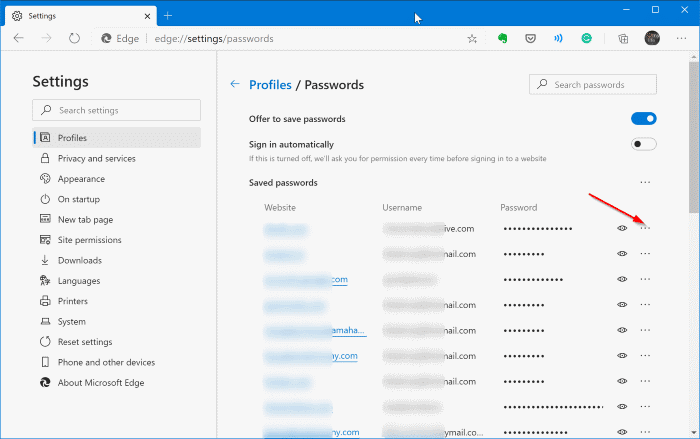
Passo 2: Como você pode ver na imagem abaixo, a página exibe todas as senhas salvas. Para excluir uma senha, clique nos três pontos ao lado da senha e, em seguida, clique no botão Excluir opção.
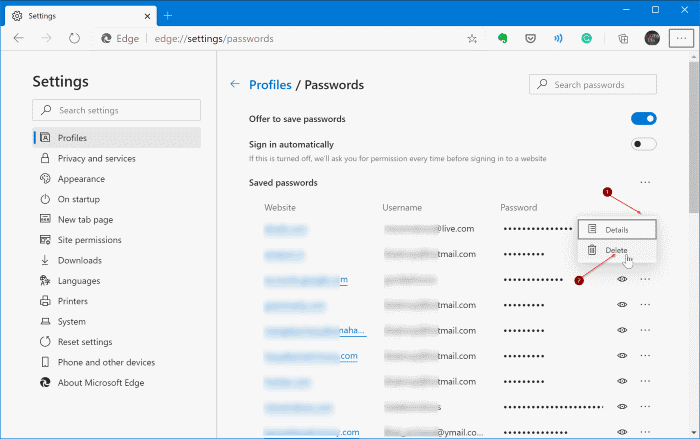
Para excluir todas as senhas salvas de uma vez do navegador Edge herdado
Observe que a exclusão de todas as senhas salvas no navegador Edge não impedirá que o navegador Edge ofereça a você salvar credenciais da Web. Se você deseja desativar o recurso, consulte como impedir que o navegador Edge peça para salvar o guia de senhas.
Passo 1: Inicie o navegador Edge. Clique no ícone Mais opções (veja a imagem abaixo) e clique em Configurações.
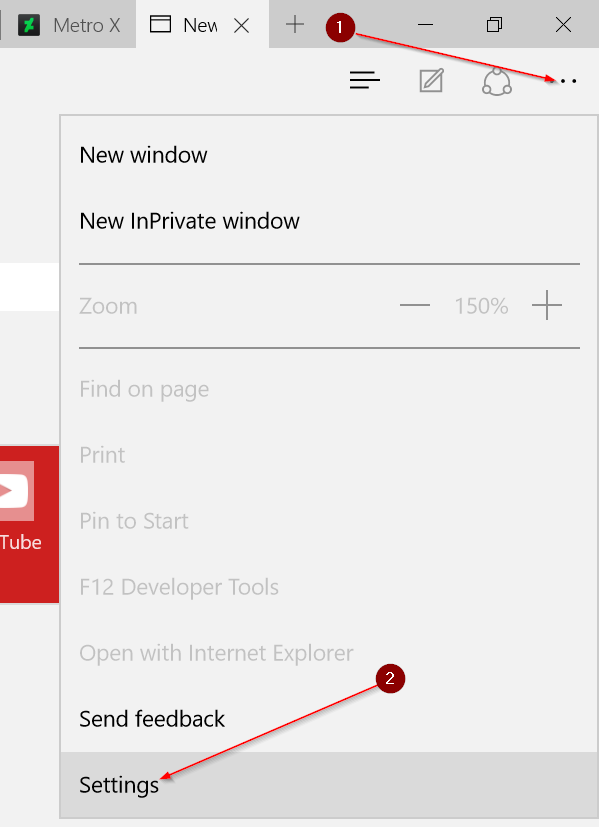
Passo 2: Role para baixo para ver a seção Limpar dados de navegação. Na seção Limpar dados de navegação, há um botão rotulado Escolha o que limpar. Clique no mesmo.
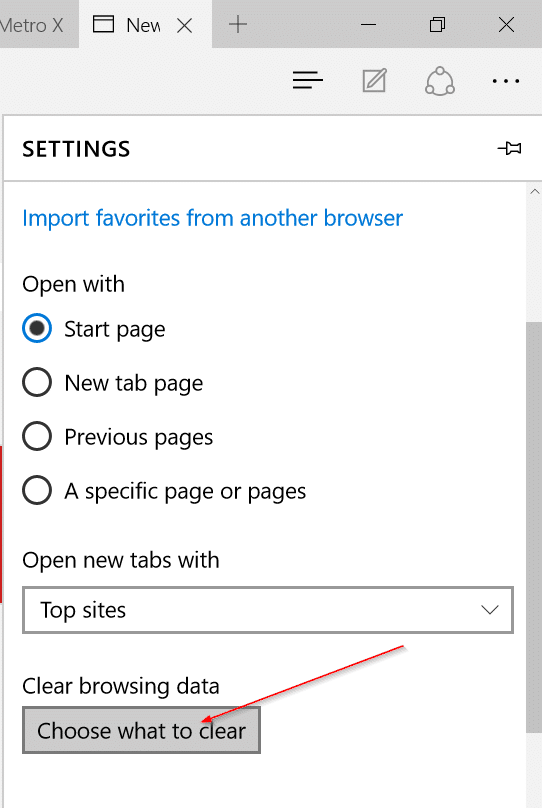
Etapa 3: Verifique a opção rotulada Senhas e certifique-se de que outras opções, como histórico de navegação e cookies, não estejam marcadas se você não pretende limpá-las.
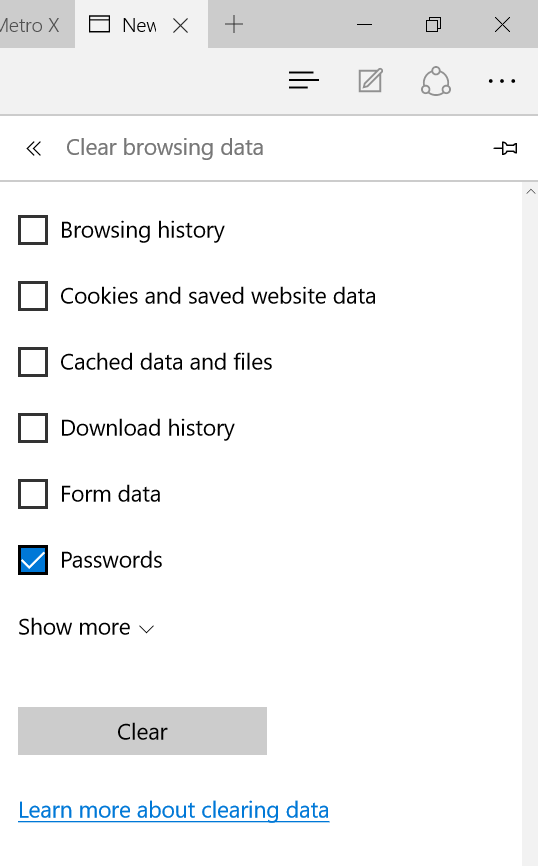
Passo 4: Clique no Claro botão para limpar todas as senhas salvas em seu navegador da web.
Para limpar senhas individuais do Edge legado
Esse método é útil quando você deseja excluir senhas específicas sem alterar outras.
Passo 1: Abra o Edge, clique no ícone Mais opções e clique em Configurações.
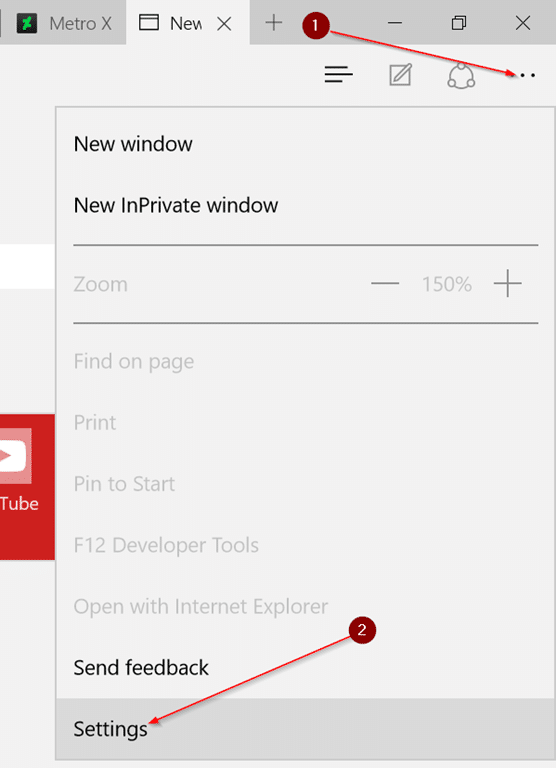
Passo 2: Role para baixo na página Configurações para ver Ver configurações avançadas botão. Clique no mesmo.
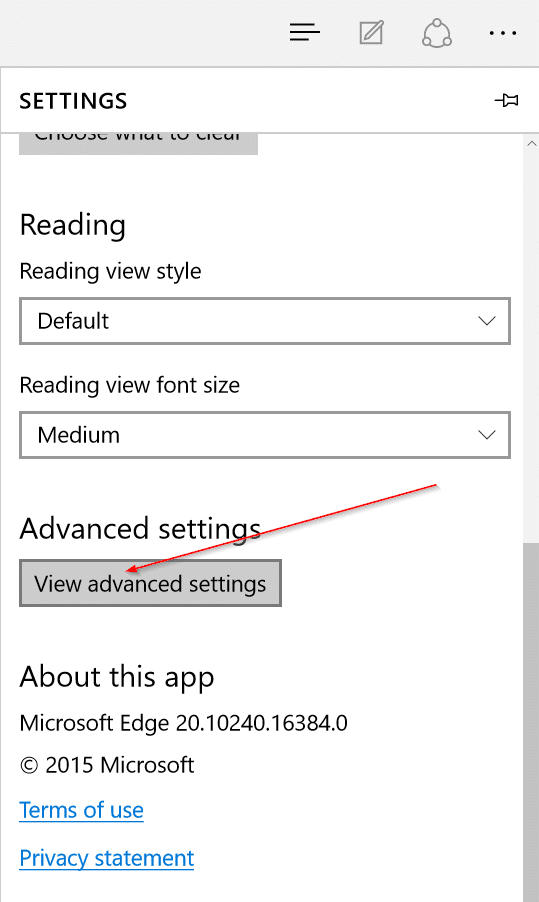
Etapa 3: Role a página de configurações avançadas para ver um link rotulado Gerenciar minhas senhas salvas. Clique no mesmo para ver todas as senhas e nomes de usuário salvos.
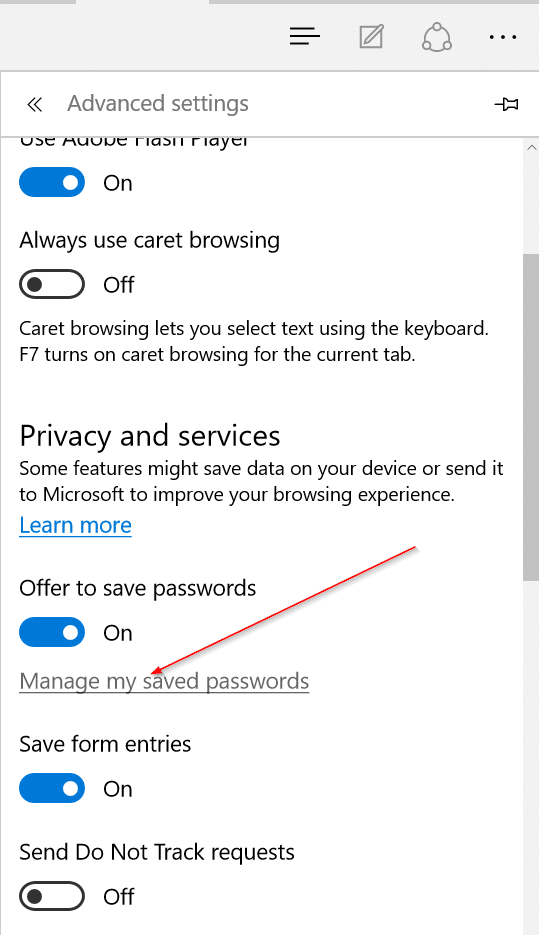
Passo 4: Para excluir uma senha específica, clique com cuidado no botão X ao lado da URL.
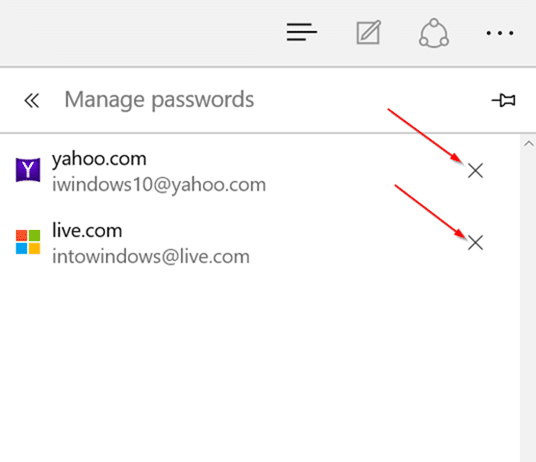
Para editar ou alterar uma senha específica no Edge legado
Se você deseja modificar ou alterar senhas ou nomes de usuário salvos, esta é a melhor maneira.
Passo 1: Inicie o Edge, clique no ícone Mais opções e clique em Configurações.
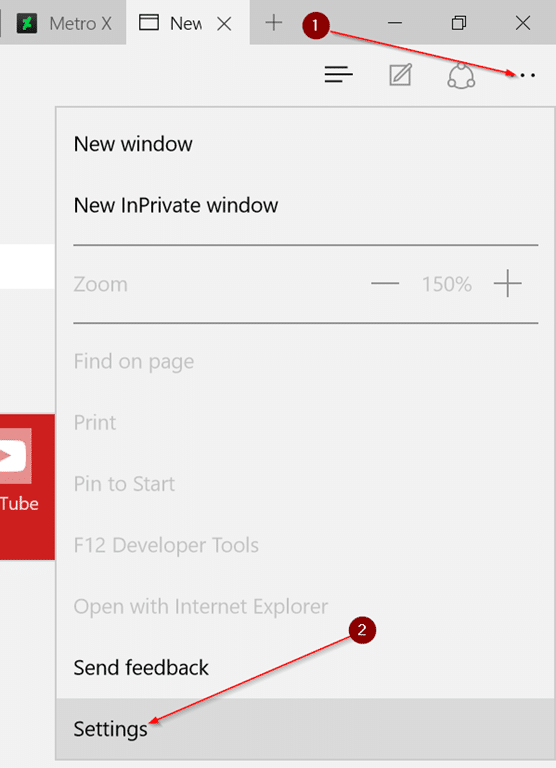
Passo 2: Role para baixo, clique Ver configurações avançadas botão.
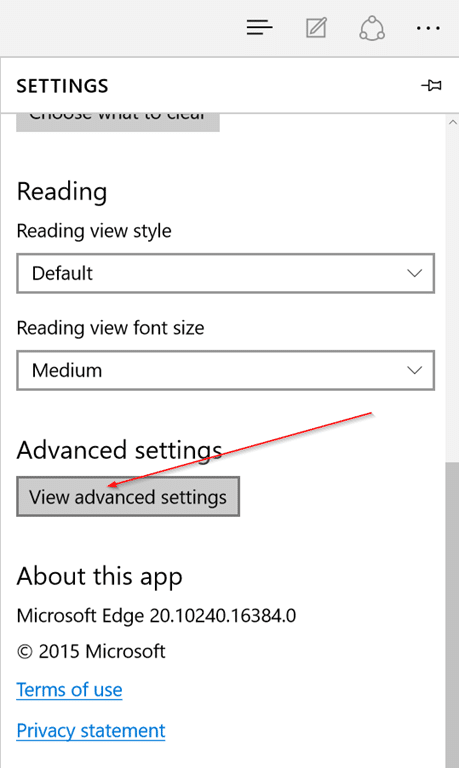
Etapa 3: Role um pouco para baixo e clique Gerenciar minhas senhas salvas link.
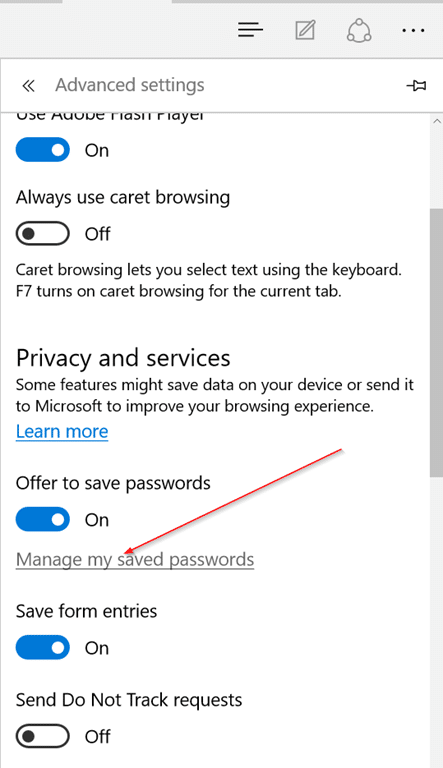
Passo 4: Clique no URL para o qual você deseja editar ou alterar a senha.
Etapa 5: Edite seu nome de usuário, senha ou ambos e clique no botão Salvar. É isso!
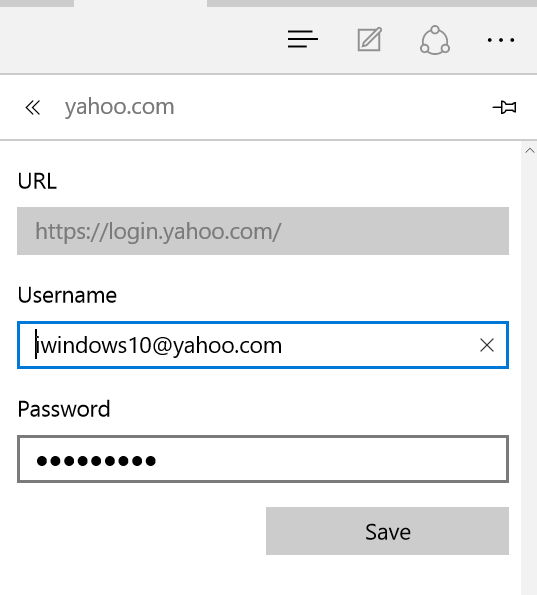
Como desinstalar e remover o navegador Edge do guia Windows 10 também pode lhe interessar.
Hashtags: #Como #excluir #senhas #salvas #navegador #Edge
FONTE
Nota: Este conteúdo foi traduzido do Inglês para português (auto)
Pode conter erros de tradução
Olá, se tiver algum erro de tradução (AUTO), falta de link para download etc…
Veja na FONTE até ser revisado o conteúdo.
Status (Ok Até agora)
Se tiver algum erro coloque nos comentários